Trung tâm tin học tại Thanh Hóa
Trung tâm đào tạo kế toán thực tế- tin học văn phòng ATC liên tục mở các khóa Học tin học văn phòng tại Thanh Hóa,
giúp các bạn học viên có nhu cầu học tin học văn phòng ở Thanh Hóa có thêm nhiều cơ hội học tập, trau dồi thêm nhiều kỹ năng hữu dụng, áp dụng sát thực tế công việc.
ATC được đánh giá là trung tâm tin học văn phòng tại Thanh Hóa có số lượng học viên đông đảo.
và thường xuyên nhận cơn mưa lời khen của học viên sau mỗi khóa học.
Không chỉ chuyên đào tạo, ATC chúng tôi còn hướng đến giá trị chia sẻ kiến thức hữu ích.
Với mong muốn phổ cập tới động đảo mọi người những kiến thức hay ho của tin học văn phòng.
Cùng theo dõi trang của ATC để thường xuyên cập nhật các kiến thức hay các bạn nhé!
Trong bài viết hôm nay, ATC xin chia sẻ cùng các bạn về chủ để:
Trung tâm tin học tại Thanh Hóa
2 cách xóa ô trống trong Excel cực đơn giản
Trong bảng tính Excel có những dòng, cột dữ liệu bị trống sẽ làm cho bảng tính khó nhìn và mất thẩm mỹ khi xem.
Trung tâm tin học tại Thanh Hóa
1Sử dụng Go To để chọn nhanh ô trống
Bước 1: Đầu tiên, bạn mở bảng tính Excel và nhấn phím Ctrl + A hoặc chọn phần dữ liệu cần áp dụng.
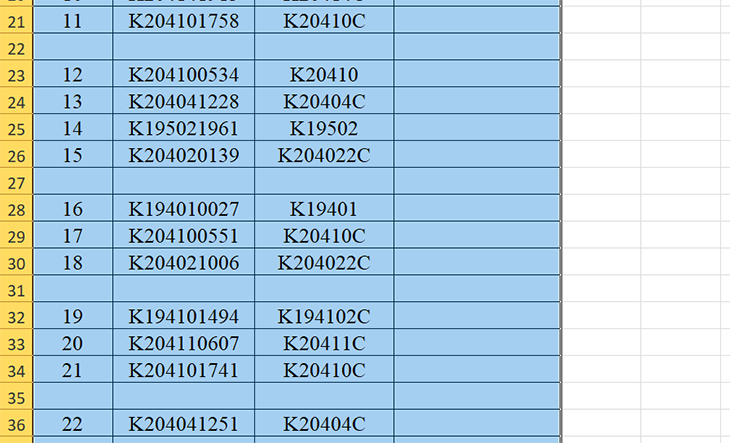
Bước 2: Tiếp theo, bạn nhấn Ctrl + G hoặc F5 để mở hộp thoại Go To và chọn Special.
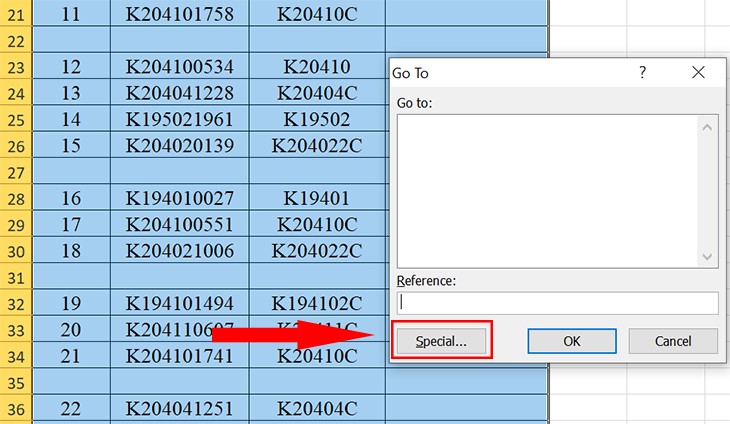
Bước 3: Hộp thoại Go To Special xuất hiện, bạn chọn vào Blanks và nhấn OK.
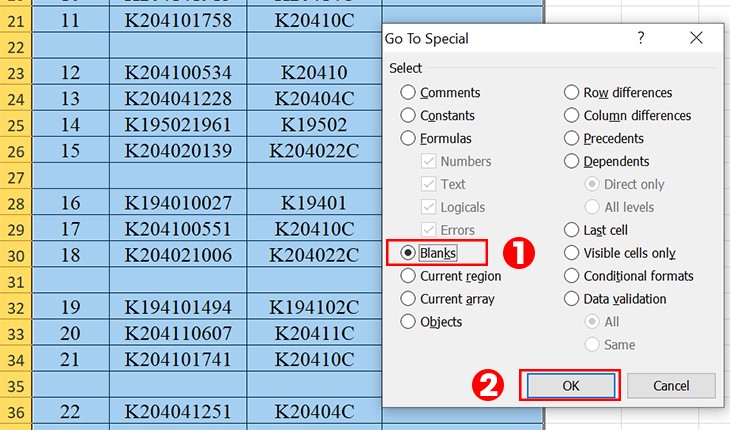
Bước 4: Tất cả những ô dữ liệu trống trong bảng tính sẽ được chọn. Để thực hiện xóa ô trống, nhấn Ctrl + ( – ) và hộp thoại Delete sẽ hiển thị. Chọn Entire Row nếu bạn muốn xóa toàn bộ hàng chứa ô trống hoặc chọn Entire Column nếu bạn muốn xóa toàn bộ cột chứa ô trống. Sau đó nhấn OK để hoàn thành.
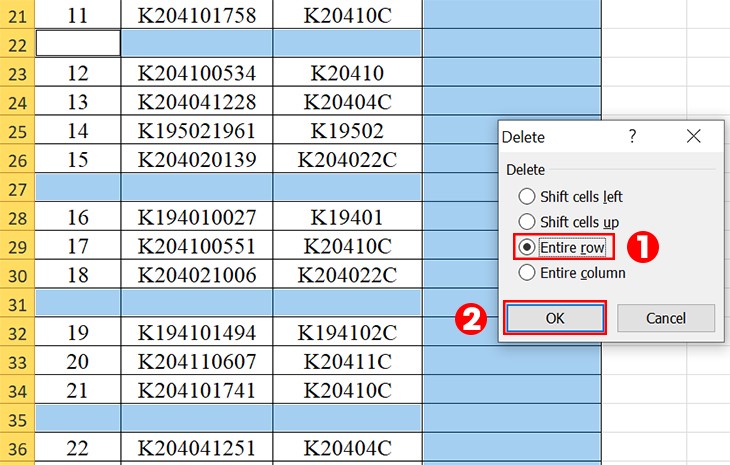
Lưu ý: Bạn phải thật cẩn thận thực hiện thao tác theo cách này vì nếu bảng tính chứa các ô trống xen kẽ các ô có dữ liệu thì khi bạn chọn xóa theo hàng (Entire row) hay cột (Entire column), Excel sẽ xóa cả hàng/cột đó và làm mất dữ liệu. Còn nếu bạn chọn Shift cells left (dồn các ô sang trái khi xóa) hay Shift cells up (dồn các ô lên trên sau khi xóa) sẽ làm dữ liệu bị sai và lộn xộn.
Bạn chỉ nên sử dụng tính năng này khi các ô trên cả dòng hoặc cả cột đều trống hoặc dữ liệu trên dòng hoặc cột đó không quan trọng.
2Sử dụng filter để lọc ô trống
Dưới đây là hướng dẫn xóa ô trống theo cách sử dụng filter để lọc các ô trống:
Bước 1:Mở bảng tính Excel và nhấn phím Ctrl + A hoặc chọn phần dữ liệu cần áp dụng.
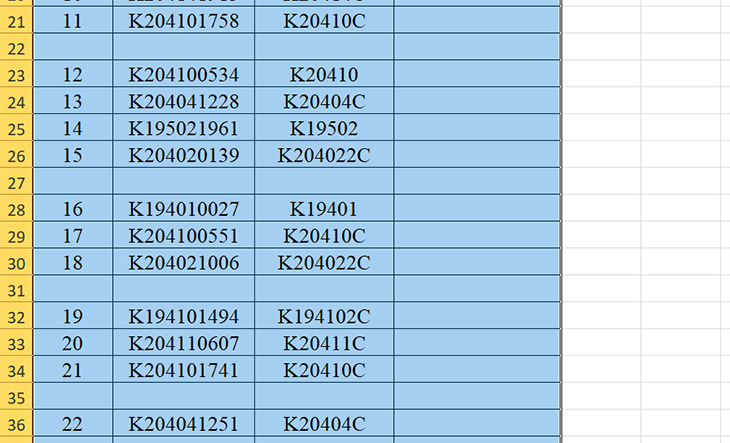
Bước 2:Trên thanh công cụ, bạn chọn vàoDatavà chọnFilter.
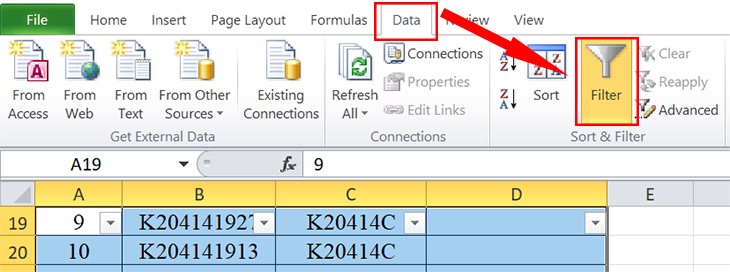
Bước 3:Tạibiểu tượng dấu mũi tên xuốngtại đầu mỗi cột, bạn chọn vào để hiển thị những tính năng lọc trong cột đó.
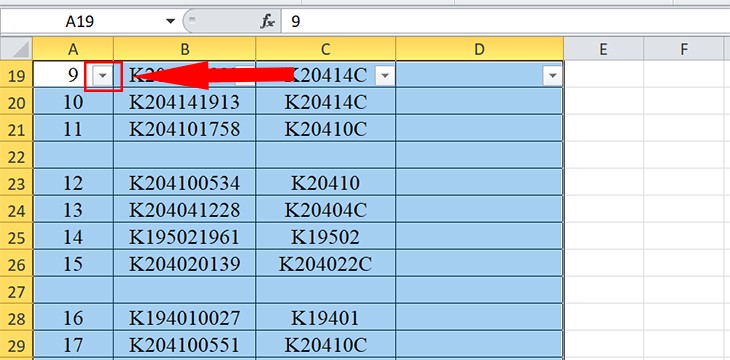
Bước 4:Clickbỏ chọn ô Select Allvà tickchọn vào ô Blanks. Sau đó chọnOKđể lọc ra những hàng có chứa ô trống.
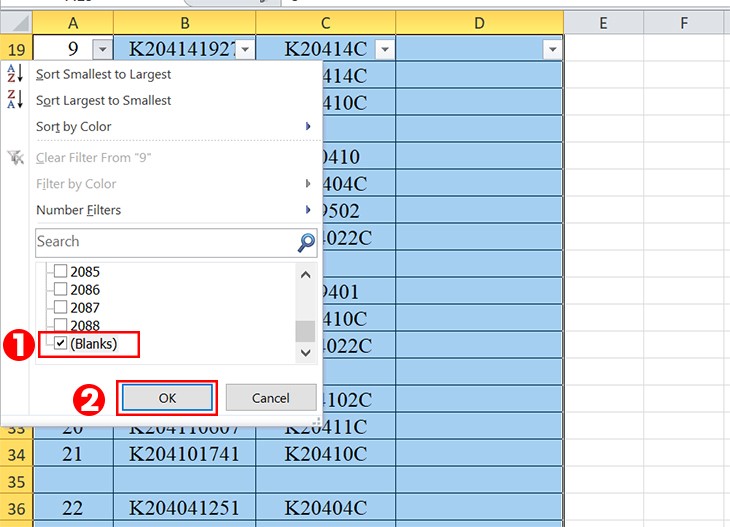
Bước 5:TrongHome, bạn chọn vàoDeletevà chọnDelete Sheet Rows.
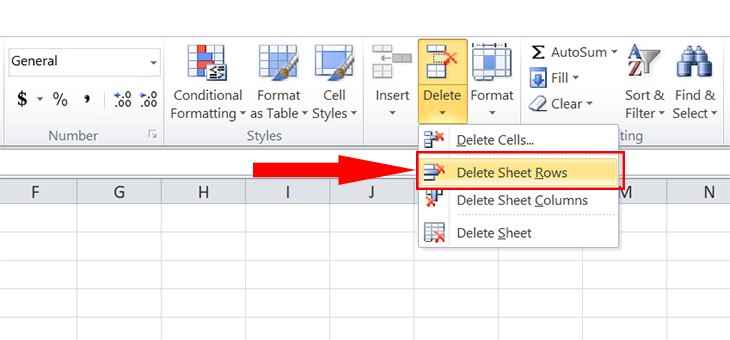
Hoặc bạn có thểbấm chuột phảichọnDelete Row.
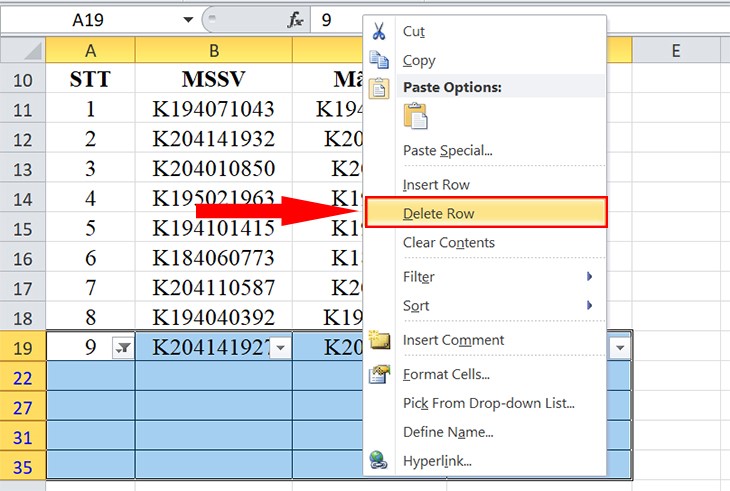
- Nếu bạn là người chưa từng làm quen với máy tính, chưa biết gì về tin học muốn tìm một khóa học để thành thạo các kỹ năng cơ bản về tin học văn phòng.
- Nếu bạn là một dân văn phòng, muốn nâng cao hiệu suất công việc thì đừng bỏ qua các khóa học của trung tâm ATC!
Trung tâm tin học tại Thanh Hóa

Liên hệ Chuyên viên Tư vấn:
TRUNG TÂM KẾ TOÁN THỰC TẾ – TIN HỌC VĂN PHÒNG ATC
Hotline: 0961.815.368 | 0948.815.368
Địa chỉ: Số 01A45 Đại Lộ Lê Lợi – P.Đông Hương – TP Thanh Hóa (Mặt đường đại lộ Lê Lợi, cách cầu Đông Hương 300m về hướng Đông).
Thử tìm hiểu nhé!
Các bạn quan tâm đến khóa học tin học văn phòng của ATC vui lòng xem chi tiết khóa học:
Học tin học văn phòng cấp tốc ở Thanh Hóa
Học tin học văn phòng cấp tốc tại Thanh Hóa
Học tin học văn phòng ở Thanh Hóa
Học tin học văn phòng tại Thanh Hóa
Trung tâm dạy tin học văn phòng ở Thanh Hóa
Trung tâm tin học tại Thanh Hóa










